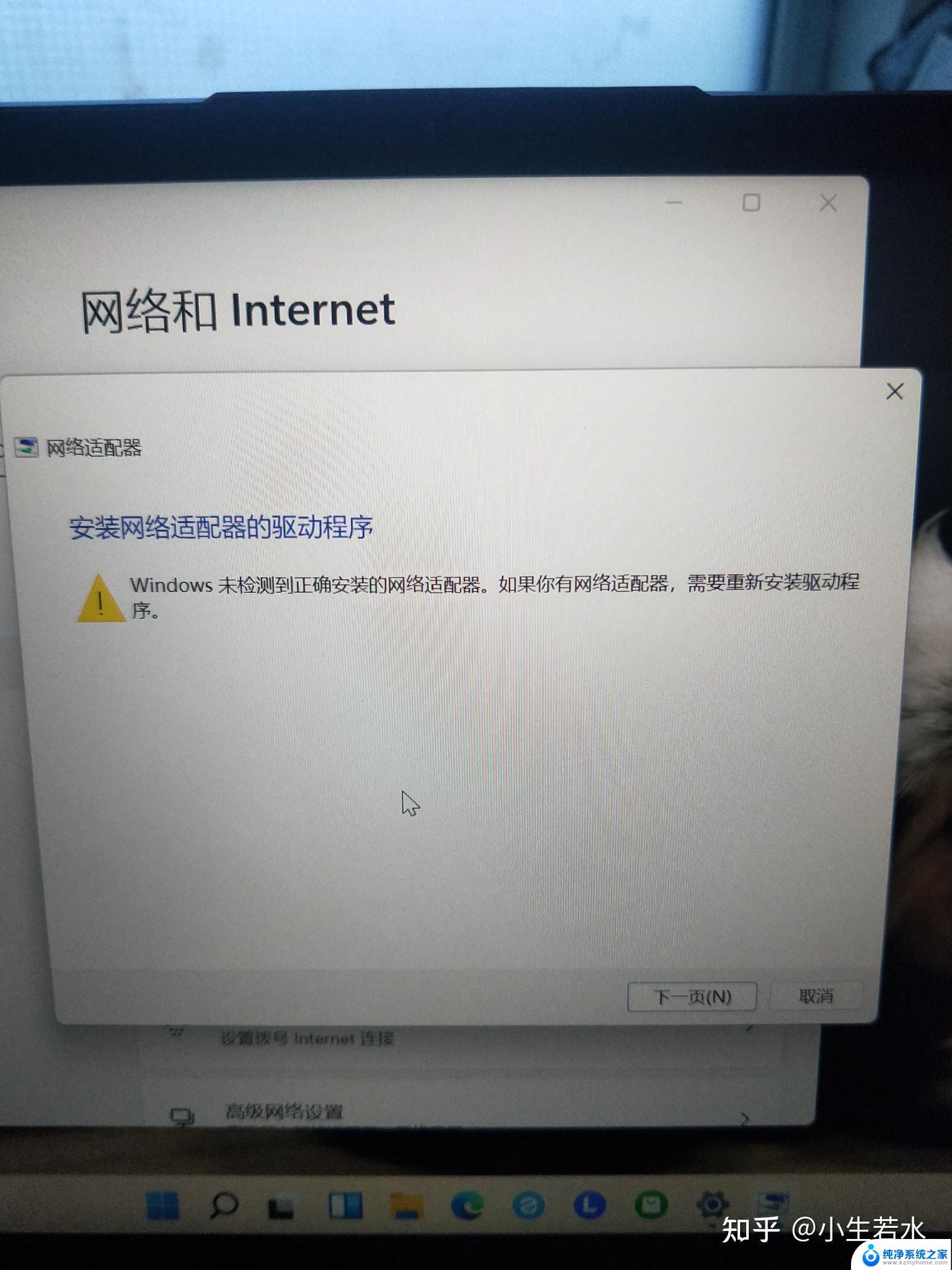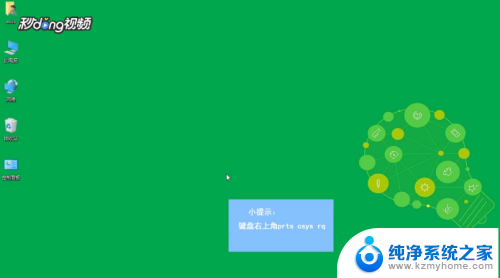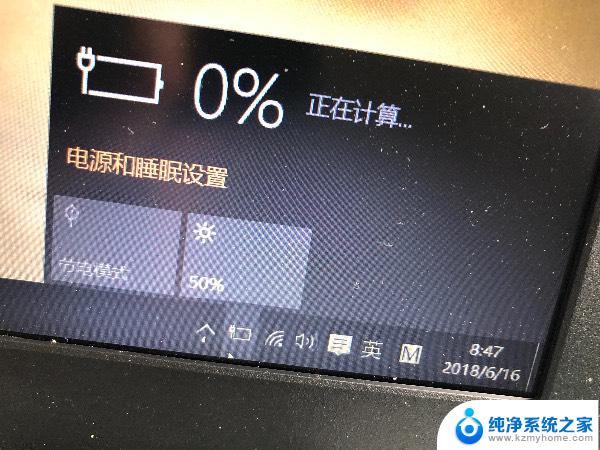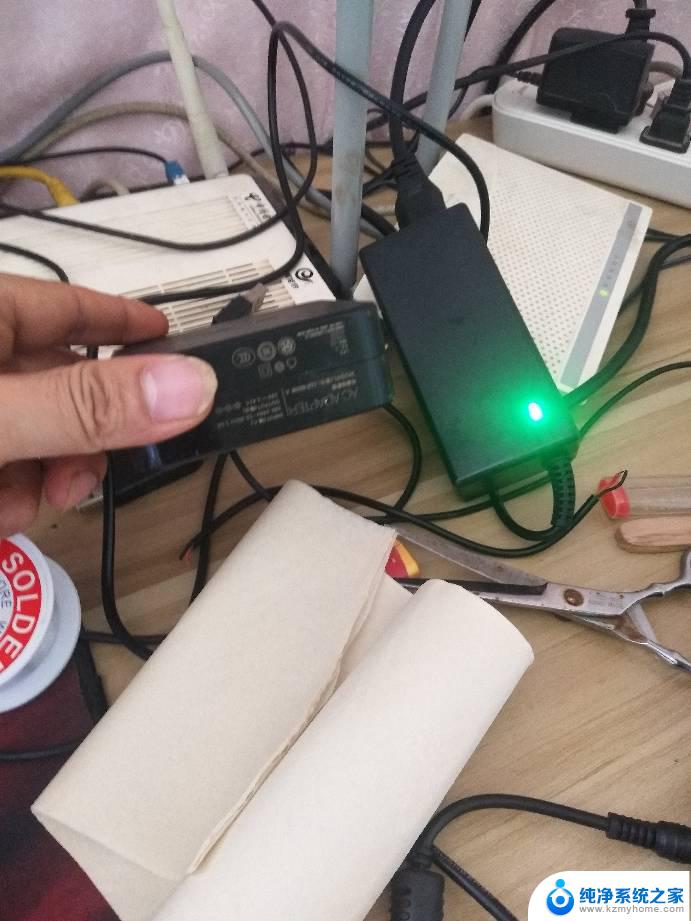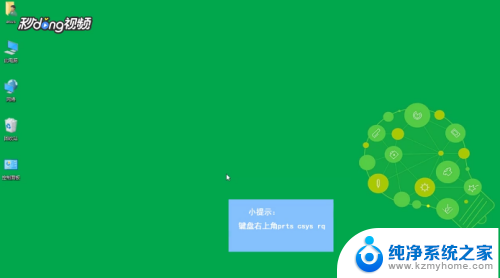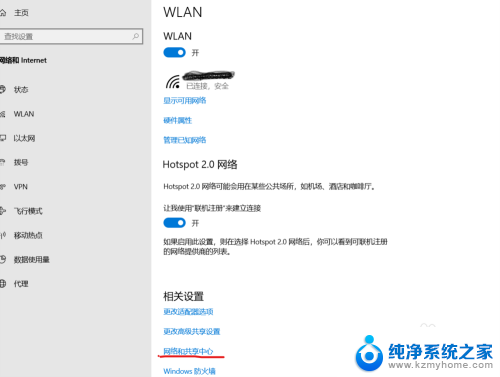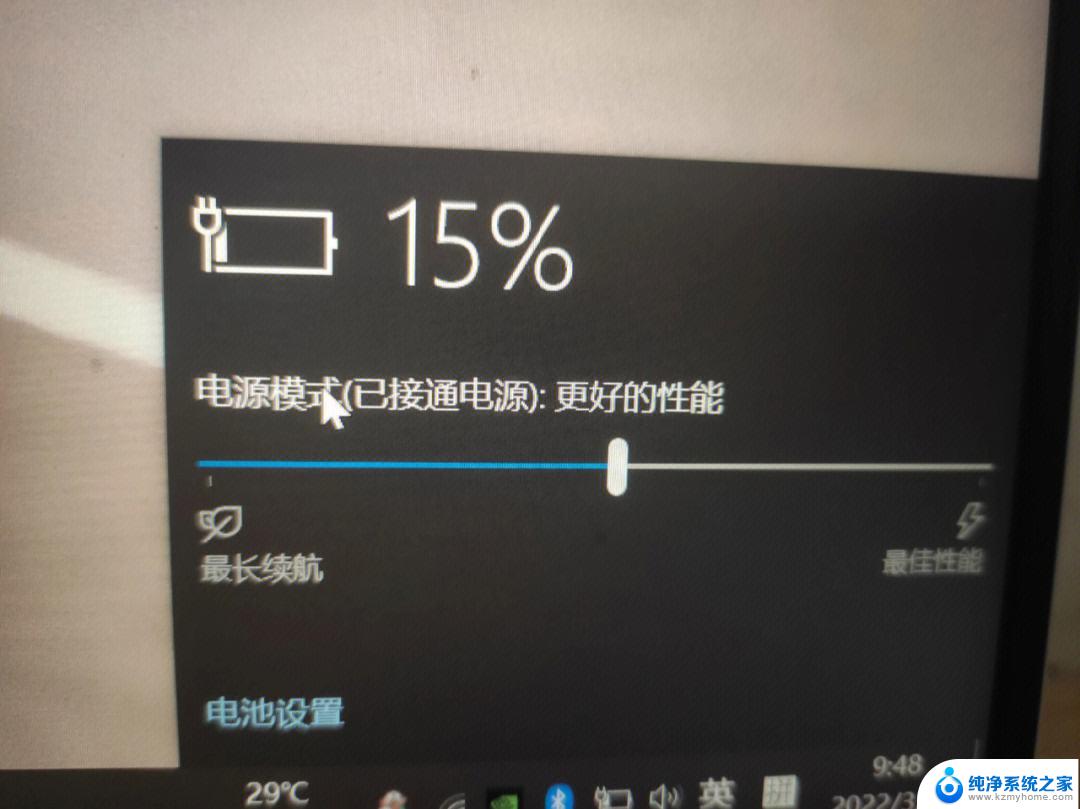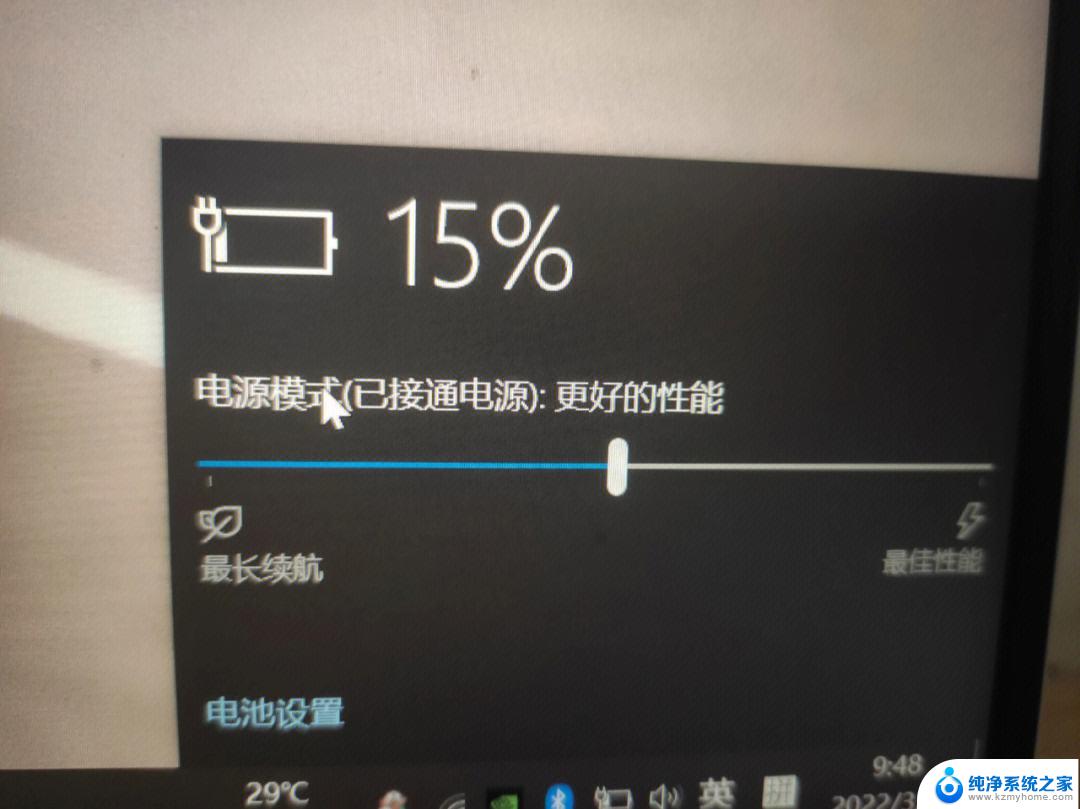华硕笔记本电脑如何连接网络 华硕电脑WiFi连接教程
华硕笔记本电脑作为一款功能强大的设备,为我们提供了许多便利的功能,其中最重要的之一就是能够连接网络,无论是在家中、办公室还是公共场所,我们都能够轻松地通过华硕电脑连接到WiFi网络,畅享互联网的便捷。对于一些初次使用华硕笔记本的用户来说,可能会对如何连接网络感到困惑。在本篇文章中我们将为大家介绍华硕笔记本电脑如何连接网络的教程,帮助大家解决这一问题。无论您是新手还是有一定使用经验的用户,本篇文章都将为您提供详细的指导,让您轻松掌握华硕笔记本电脑的网络连接技巧。
方法如下:
1.首先打开电脑,在整个屏幕最下方找到网络的图标。这个图标很像一个信号格,鼠标单击打开。
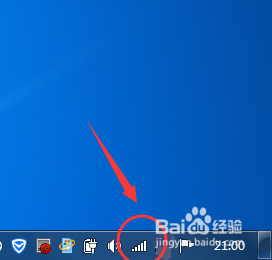
2.打开网络这个图标后会看到,如果你的电脑附近有WiFi。就会看到很多路由器名称以及信号强度,进行选择。
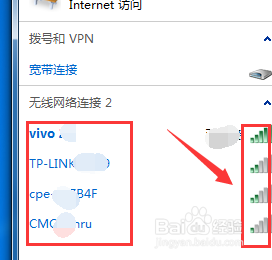
3.选择需要连接的无线网络,设置wifi密码的。则需要输入正确的密码,即可连接WiFi。
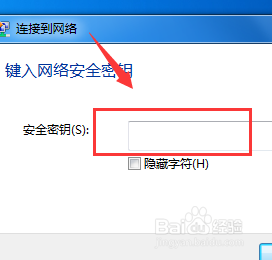
4.如果选择曾经连接过的WiFi,这是不必重新输入密码,点击“连接”,便可以一键连接。
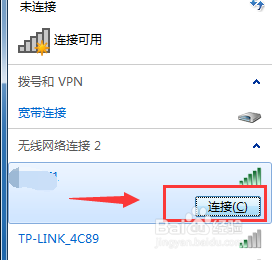
以上是华硕笔记本电脑连接网络的完整步骤,如果您遇到类似问题,可以按照本文提供的方法来解决,我们希望这些内容能对您有所帮助。